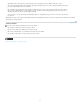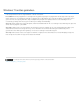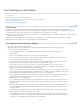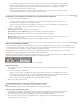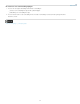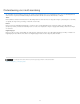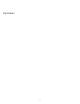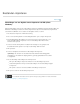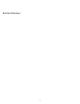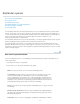Operation Manual
Bestanden importeren
De voorwaarden van Creative Commons zijn niet van toepassing op Twitter™- en Facebook-berichten.
Juridische kennisgevingen | Online privacybeleid
Naar boven
Opmerking:
Afbeeldingen van een digitale camera importeren via WIA (alleen
Windows)
Met bepaalde digitale camera's kunt u afbeeldingen importeren via Windows Image Acquisition (WIA). Via
WIA kunt u afbeeldingen rechtstreeks in Photoshop Elements importeren doordat Photoshop Elements
samenwerkt met Windows en de software van de digitale camera of scanner.
1. Kies Bestand > Importeren > WIA-ondersteuning.
2. Kies een bestemming waarin u de afbeeldingsbestanden op de computer wilt opslaan.
3. Zorg dat Opgehaalde afbeelding(en) openen in Photoshop is ingeschakeld. Als u een
groot aantal afbeeldingen importeert, of als u de afbeeldingen later wilt bewerken,
schakelt u deze optie uit.
4. Selecteer Unieke submap maken met datum van vandaag als u de geïmporteerde
bestanden direct wilt opslaan in een map met de huidige datum als naam.
5. Klik op Starten.
6. Selecteer de digitale camera waarvan u afbeeldingen wilt importeren.
Als de naam van de camera niet in het submenu wordt weergegeven,
controleert u of de software en stuurprogramma’s goed zijn geïnstalleerd en de camera
is aangesloten.
7. Kies de afbeelding of afbeeldingen die u wilt importeren:
Klik op de afbeelding in de lijst met miniaturen om de afbeelding te importeren.
Houd Shift ingedrukt en klik op meerdere afbeeldingen om deze afbeeldingen tegelijk
te importeren.
Klik op Alles selecteren om alle beschikbare afbeeldingen te importeren.
8. Klik op Foto’s laden om de afbeelding te importeren.
57